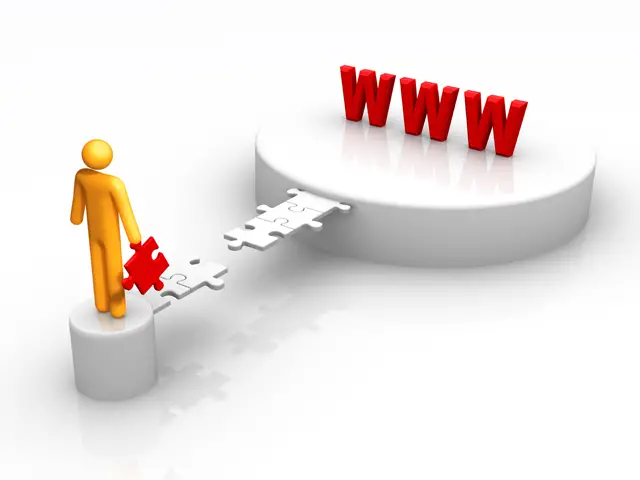A menudo sólo nos preocupamos de Internet cuando se pierde la conexión. ¿Y por qué preocuparse si todo va bien?
Sin embargo, no podemos buscar en Internet para resolver problemas de conexión cuando, bueno, no hay Internet. Irónicamente, cuando llames al servicio técnico de tu proveedor de Internet, lo más probable es que tengas que pasar por una sección automatizada que te aconseja visitar la página web de solución de problemas.
Si estás leyendo esto, o bien estás conectado desde tu teléfono, o bien te estás anticipando a los problemas, en cuyo caso, ¡bien hecho!
Por favor, comprenda que Wi-Fi e Internet son dos cosas diferentes. Aquí nos centraremos principalmente en la conexión a Internet. Si desea solucionar el problema de su conexión Wi-Fi, consulte lo siguiente artículo sobre problemas de conexión Wi-Fi.
Problema de corte de Internet: cuatro sencillos pasos
Cada red es diferente, pero el denominador común es que hay que pasar por la caja de un ISP para conectarse a Internet (para una empresa puede ser diferente). La caja es un dispositivo que incluye un módem y un router en una sola caja.
Independientemente de tu caja, puedes aplicar estos pasos cuando no tengas conexión Wi-Fi o acceso a Internet. A menudo el problema es menor y requiere tan poco como reiniciar la caja.
1. Algunas comprobaciones son necesarias
He aquí algunas cosas básicas que deberías hacer primero.
El servicio (o sitio web) puede no estar disponible
Si no puedes acceder a un sitio web o servicio concreto, lo primero que debes hacer es probar otros para ver si funcionan.
A menudo ocurre que el sitio o servicio en cuestión no está disponible. Y no tiene nada que ver con tu red doméstica o tu conexión a Internet. La misma idea se aplica cuando no puedes acceder a Netflix, pero sí a YouTube.
En este caso, lo único que puede hacer es esperar o llamar al proveedor de servicios en cuestión para obtener más información.
El Wi-Fi de tu dispositivo puede estar desactivado
Comprueba que no has desactivado accidentalmente el Wi-Fi de tu dispositivo.
Este es un problema común en los ordenadores portátiles donde se puede activar el modo Avión por accidente. Lo mismo ocurre con algunos objetos conectados, como las impresoras.
Además, algunos routers tienen un interruptor de encendido/apagado para la función Wi-Fi: asegúrate de que está en la posición de encendido.
¿Qué red Wi-Fi utilizas?
Nunca se sabe. Asegúrate de que tu dispositivo está conectado a la red Wi-Fi correcta (no a la de tus vecinos, por ejemplo).
Si te conectas a una red Wi-Fi incorrecta, las tareas locales, como imprimir en red o compartir archivos, fallarán.
¿Están los cables intactos y bien conectados?
Este problema puede ser relativamente poco frecuente, pero no está de más asegurarse de que todos los cables y alambres estén conectados correctamente e intactos, es decir, que no estén cortados, rotos o masticados por las mascotas.
Todos los dispositivos de hardware (router, caja, conmutador, etc.) deben estar enchufados y encendidos.
2. Determinar dónde radica el problema
Una vez hechas las tareas domésticas, es hora de determinar dónde está el problema.
Hay que tener en cuenta dos cosas:
- ¿Puedes conectarte a tu red Wi-Fi? Si no puedes, o si tu red no está disponible (no ves el nombre Wi-Fi en tu teléfono), el problema probablemente esté en tu router Wi-Fi.
- Si puedes conectarte a tu red Wi-Fi, pero no puedes acceder a Internet, es probable que el problema esté en el terminal: probablemente sea el módem o la toma de fibra óptica.
3. Cómo comprobar si Internet llega a tu buzón.
Estás conectado a Internet a través de tu buzón. Debe estar en buenas condiciones.
- Reinicie la caja y espere unos minutos a que se inicie por completo. Esto suele resolver el problema. (Si la caja es de difícil acceso, puedes hacerlo a través de la interfaz web. Hemos dado la dirección que hay que teclear para los principales ISP del mercado en el artículo para conectar un router).
- Compruebe la luz de funcionamiento de la línea. Debería ser del color correcto. Normalmente, la luz de banda ancha debe ser sólida (verde, azul o blanca). Si está apagado, en rojo o parpadea de forma irregular, asegúrese de que el cable de entrada a la caja está intacto y firmemente conectado al aparato.
Si esto no resuelve el problema, comprueba que no haya apagones en tu barrio.
Si nada funciona y no hay corte de luz, es hora de llamar a tu proveedor. En esta fase no hay nada que hacer. Dile al agente del servicio de atención al cliente que no tienes señal de Internet en el buzón. Ellos sabrán qué hacer.
4. Problemas Wi-Fi: ¿Qué hacer en el router?
Hay varias cosas que puedes hacer con el router o la caja. Hay pasos sencillos y pasos avanzados.
Pasos sencillos que puedes dar con un router
Son operaciones que cualquiera puede realizar.
- Reinicia el router: desenchúfalo, espera unos 10 segundos y vuelve a enchufarlo. Dale unos minutos para que se reinicie por completo. Esto puede resolver el problema.
- Asegúrate de que la función Wi-Fi del router no está desactivada: muchos routers tienen un interruptor de encendido/apagado para Wi-Fi. Normalmente el router tiene una luz de estado para sus bandas (5GHz y 2.4GHz). Estas luces deben estar encendidas.
Pasos avanzados en el uso de un router
Estos son pasos generales para usuarios avanzados o que se sienten cómodos con los ordenadores.
- Accede a la interfaz web del router. Intenta actualizar su firmware.
- Haz una copia de seguridad de la configuración del router, luego reinícialo y configura tu red desde cero (o restáurala desde el archivo de copia de seguridad).
Si no puedes acceder a la interfaz o no sabes cómo restablecerlo mediante la interfaz, puedes restablecerlo mediante el botón de restablecimiento. Si esto no resuelve el problema, es hora de ponerse en contacto con el servicio de atención al cliente.
Aspectos a tener en cuenta
Cuando necesitas conectarte y no funciona Internet, probablemente sea una de las mayores frustraciones del mundo moderno.
Pero antes de pasar 20 minutos en espera intentando llamar a su proveedor de Internet, pruebe estos pasos que podrían ahorrarle un tiempo valioso.